Uwaga: Staramy się udostępniać najnowszą zawartość Pomocy w Twoim języku tak szybko, jak to możliwe. Ta strona została przetłumaczona automatycznie i może zawierać błędy gramatyczne lub nieścisłości. Chcemy, aby ta zawartość była dla Ciebie przydatna. Prosimy o powiadomienie nas, czy te informacje były pomocne, u dołu tej strony. Oto angielskojęzyczny artykuł do wglądu.
Ten artykuł dotyczy projektantów szablonów formularzy, którzy chcą na wysokim poziomie zrozumieć proces projektowania formularzy w programie Microsoft Office InfoPath. W tym artykule opisano różne fazy tworzenia i wdrażania szablonu formularza oraz łącza do dodatkowych informacji na temat najważniejszych zadań. Możesz eksperymentować i pracować tak, jak najlepiej, korzystając z tego zalecanego procesu projektowania, aby zaoszczędzić czas i wysiłki w długim biegu.
W tym artykule
Faza 1: plan
Ilość czasu poświęcanego na planowanie zależy od złożoności szablonu formularza, roli w organizacji oraz od procesów i wymagań w organizacji.
Jeśli szablon formularza będzie wykorzystywany tylko przez członków zespołu natychmiastowego, faza planowania może być bardzo nieformalna. Jeśli szablon formularza jest bardziej złożony, etap planowania będzie prawdopodobnie bardziej formalny i zaangażowany, a może być konieczne zapoznania się z wieloma uczestnikami. Jeśli na przykład szablon formularza będzie jednym z dużych systemów biznesowych dla firm, takich jak raportowanie wydatków lub system planowania zasobów przedsiębiorstwa, prawdopodobnie trzeba utworzyć formalne dokumenty planowania, takie jak specyfikacje funkcjonalne.
W obu przypadkach przed rozpoczęciem projektowania szablonu formularza należy uwzględnić następujące zagadnienia:
-
Cele użytkowników Co robią Użytkownicy w szablonie formularza? Jakie scenariusze należy obsługiwać? Jak będzie mierzone sukcesy podczas spotkania w celach użytkowników?
-
Zagadnienia dotyczące zgodności Czy szablon formularza musi być dostępny dla użytkowników spoza organizacji, teraz lub w przyszłości? Na przykład czy chcesz, aby szablon formularza był dostępny w zewnętrznej witrynie sieci Web Twojej organizacji dla klientów, którzy nie mają zainstalowanego programu InfoPath na komputerach? Jeśli tak, możesz zaprojektować szablon formularza zgodny z przeglądarką zamiast standardowego, tylko w programie InfoPath. Czy niektóre użytkownicy w organizacji muszą mieć możliwość wypełniania formularza w programie InfoPath 2003? Jeśli tak jest, warto zaprojektować szablon formularza zgodny z poprzednimi wersjami. Czy chcesz, aby użytkownicy mogli wypełniać formularze, gdy znajdują się poza biurem lub w inny sposób w trybie offline? Jeśli tak, możesz dodać do szablonu formularza funkcje, które umożliwią mu skuteczne działanie w programie tryb offline.
-
Istniejące formularze użytkowników Czy obecnie używasz dokumentów programu Microsoft Office Word lub skoroszytów programu Microsoft Office Excel do zbierania danych od użytkowników? Jeśli tak, możesz łatwo przekonwertować te pliki na szablony formularzy programu InfoPath.
-
Wymagania dotyczące integracji Jakie inne produkty lub technologie będą współpracować z szablonem formularza? Na przykład może być konieczne przechowywanie danych w szablonie formularza w bazie danych programu Microsoft SQL Server lub może zostać wybrana podstawa projektu szablonu formularza w usłudze sieci Web, aby można było przesyłać dane do bazy danych, która nie jest obsługiwana bezpośrednio przez program InfoPath.
-
Wymagania dotyczące interfejsu użytkownika Czy należy przestrzegać wskazówek dotyczących marki firmowej? Co ma wyglądać szablon formularza? Jakiego typu kontrolki będą używane i w jaki sposób będą one organizowane?
-
Wymagania dotyczące procesu Czy szablon formularza będzie częścią większego procesu biznesowego, na przykład proces zatwierdzania raportu z wydatków? Jeśli tak, jakiego rodzaju widoki potrzebujesz i jak zostaną zaimplementowane reguły, które określają sposób, w jaki dane są przenoszone przez organizację i są przetwarzane przez różne osoby i systemy biznesowe? Czy będziesz korzystać z funkcji przepływu pracy w innych programach, takich jak Microsoft Office SharePoint Server 2007 ? Czy szablon formularza będzie wymagał kodu zarządzanego lub skryptu? Jeśli tak, będziesz używać programistów w domu lub będzie to Twoja praca z innymi firmami?
-
Wymagania dotyczące przechowywania danych Co chcesz zrobić z danymi w formularzach użytkowników? Jeśli na przykład użytkownicy muszą mieć możliwość szybkiego wysyłania danych formularza, a więc nie musisz ponownie wykorzystywać danych, możesz użyć wiadomości e-mail do przechowywania danych. Jeśli użytkownicy muszą mieć możliwość uzyskiwania dostępu do danych formularza i udostępniania ich, możesz przechowywać Kolekcje powiązanych formularzy programu InfoPath w bibliotekach na serwerze z uruchomionym programem Microsoft Windows SharePoint Services. Jeśli użytkownicy potrzebują dostępu do danych formularza w innych aplikacjach biznesowych lub systemach firmy, takich jak raporty z wydatków lub aplikacje księgowe, warto przechowywać dane w firmowych bazach danych. Jest to często realizowane przez połączenie szablonu formularza z usługą sieci Web, która służy jako pośrednik między szablonem formularza a bazą danych lub systemem operacyjnym.
-
Wymagania dotyczące zabezpieczeń Jakie wyzwania i zagrożenia związane z zabezpieczeniami są twarzy? Czy szablon formularza musi być zainstalowany na komputerach użytkowników, czy użytkownicy mogą uzyskiwać do nich dostęp z zasobu sieciowego? Czy chcesz, aby użytkownicy mogli cyfrowo podpisywać formularze lub określone zestawy danych w formularzach? Czy szablon formularza zostanie połączony bezpośrednio z bazą danych, czy będą używane pliki połączeń danych w bibliotekach połączeń danych, które są zwykle zarządzane przez administratora?
-
Wymagania testowe Jakiego procesu należy użyć w celu przetestowania wyglądu i zachowania szablonu formularza? Czy należy utworzyć formalny plan testu?
-
Wymagania dotyczące wdrażania Jak planujesz udostępnianie szablonu formularza innym osobom? Gdzie będzie opublikowany szablon formularza? Jeśli planujesz opublikować ją na serwerze z systemem InfoPath Forms Services, czy chcesz opublikować go w bibliotece, czy w witrynie typ zawartości ? Jak powiadomić użytkowników o dostępności szablonu formularza? Jakie są plany dotyczące zwalniania nowych wersji szablonów formularzy?
-
Wymagania dotyczące konserwacji Czy chcesz archiwizować szablony formularzy, formularze użytkowników lub oba te szablony? Jak długo trzeba przechowywać dane? Jakiego rodzaju Zasady archiwizacji i przechowywania danych są wymagane przez organizację?
Faza 2: projektowanie
Po zakończeniu etapu planowania możesz rozpocząć proces projektowania. Zaleca się, aby podczas projektowania szablonu formularza obserwować kolejność zadań wymienionych poniżej. Można jednak odróżnić od zamówienia, jeśli jest to konieczne. Na przykład możesz preferować Definiowanie sprawdzania poprawności danych, formatowania warunkowego i reguł dla kontrolek podczas dodawania tych kontrolek do szablonu formularza, zamiast go później w procesie projektowania.
Krok 1. Tworzenie szablonu formularza
Podczas tworzenia szablonu formularza może być konieczne zaimportowanie istniejącego formularza, takiego jak dokument programu Word lub skoroszyt programu Excel, do programu InfoPath lub określenie ustawień zgodności szablonu formularza, aby można było wypełniać formularze wynikowe w programie InfoPath 2003 lub w przeglądarce sieci Web. Większość tych opcji jest dostępna w oknie dialogowym Projektowanie szablonu formularza . Jeśli na przykład chcesz zaprojektować szablon formularza, który można otworzyć i wypełniać w programie Microsoft Office InfoPath lub w przeglądarce, możesz zaznaczyć pole wyboru Włącz tylko funkcje zgodne z przeglądarką w oknie dialogowym Projektowanie szablonu formularza .
Poniższe zasoby zawierają dodatkowe szczegóły dotyczące procesu tworzenia szablonu formularza.
|
Pozycja do kliknięcia |
Czynność |
|
DoWiedz się więcej na temat technologii serwera, która umożliwia tworzenie szablonu formularza, który można otworzyć i wypełniać w przeglądarce. |
|
|
Wprowadzenie do szablonów formularzy zgodnych z przeglądarką |
Informacje na temat szablonów formularzy zgodnych z przeglądarką, które można otwierać lub wypełniać w programie InfoPath, w przeglądarce lub na urządzeniu przenośnym. Szablon formularza zgodny z przeglądarką można włączyć do użycia w przeglądarce po opublikowaniu go na serwerze z systemem InfoPath Forms Services przez użytkownika lub administratora farmy dla serwera. |
|
Wybierz ustawienie zgodności dla szablonu formularza lub zmień istniejące ustawienie zgodności. To ustawienie określa, które funkcje i formanty programu InfoPath są dostępne podczas projektowania szablonu formularza. Jeśli na przykład zaznaczysz pole wyboru Włącz funkcje zgodne z przeglądarką w okienku zadań Projektowanie szablonu formularza , program InfoPath ukrywa lub wyłącza formanty i funkcje, które nie będą działać w szablonach formularzy obsługiwanych w przeglądarce. |
|
|
Konwertowanie skoroszytu programu Excel na szablon formularza programu InfoPath |
Tworzenie szablonu formularza na podstawie istniejącego skoroszytu programu Microsoft Office Excel. |
|
Konwertowanie dokumentu programu Word na szablon formularza programu InfoPath |
Tworzenie szablonu formularza na podstawie istniejącego dokumentu programu Microsoft Office Word. |
Krok 2. Tworzenie lub Określanie głównego źródła danych
Wszystkie szablony formularzy są oparte na źródle danych, w którym są przechowywane dane zebrane w formularzu. To źródło danych może być firmową bazą danych, usługą sieci Web lub istniejącym plikiem XML, który jest wykorzystywany w całej organizacji do standaryzacji danych, takich jak plik schemat XML (XSD). Jeśli nie masz istniejącego źródła danych, możesz zezwolić programowi InfoPath na utworzenie go w miarę dodawania formantów do szablonu formularza.
W okienku zadań Źródło danych można wyświetlić reprezentację źródła danych szablonu formularza:
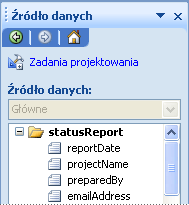
Podczas tworzenia szablonu formularza po raz pierwszy użytkownik musi zdecydować, który z poniższych sposobów podejścia ma być używany:
-
Tworzenie źródła danych w programie InfoPath Jeśli utworzysz pusty szablon formularza, program InfoPath utworzy źródło danych podczas dodawania formantów do szablonu formularza. Może to być przydatne w przypadku projektowania szablonu formularza, który będzie używany nieformalnie przez członków małego zespołu, gdy nie masz dostępu do istniejącego źródła danych w organizacji lub nie musisz przechowywać danych zbieranych poza formularzem. Może to być również przydatne, gdy korzystasz z formularzy w bibliotece programu SharePoint lub w wiadomości e-mail, a chcesz wyświetlać informacje z formularza w kolumnach w bibliotece lub w folderze formularze programu InfoPath zamiast przechowywać je w bazie danych lub w innej lokalizacji zewnętrznej.
-
Używanie istniejącego źródła danych Jeśli projekt szablonu formularza jest oparty na istniejącym źródle danych, takim jak baza danych lub usługa sieci Web, program InfoPath ustanowi główną połączenie danych do tego źródła danych. W szablonie formularza może być tylko jedno główne połączenie danych. W dalszej części procesu projektowania możesz tworzyć połączenia danych z pomocniczymi źródłami danych w celu wypełniania pól list danymi zewnętrznymi lub przesyłania danych formularza do więcej niż jednego źródła danych. Aby uzyskać więcej informacji na temat pomocniczych źródeł danych, zobacz "krok 5: Dodawanie połączeń danych" dalej w tym artykule.
W poniższych zasobach znajdują się dodatkowe informacje, które mogą pomóc w ustaleniu rodzaju źródła danych, które ma być używane, oraz o tym, kiedy należy dodać kolejne połączenia danych do szablonu formularza.
|
Pozycja do kliknięcia |
Czynność |
|
Informacje na temat źródeł danych, z którymi program InfoPath może współpracować, oraz sposobu ich reprezentowania w okienku zadań Źródło danych . |
|
|
Informacje o połączeniach danych, które są dynamicznymi łączami między formularzem a źródłem danych, które przechowuje lub udostępnia dane dla tego formularza. |
|
|
Projektowanie szablonu formularza przy użyciu ustawień w bibliotece połączeń danych |
Projekt szablonu formularza należy oprzeć na typowym pliku połączenia danych przechowywanym w bibliotece połączeń danych w witrynie Office SharePoint Server 2007. W tym pliku są przechowywane informacje o połączeniu ze źródłem danych, takim jak baza danych programu Access, arkusz kalkulacyjny lub plik tekstowy. |
Krok 3: Definiowanie układu
Większość szablonów formularzy zawiera co najmniej jeden układ tabeli, który jest strukturą organizowania i rozmieszczania zawartości formularza, w tym kontrolek, sekcji formularza, logo i innych typów obrazów.
Gotowe tabele układu można znaleźć w okienku zadań Układ :
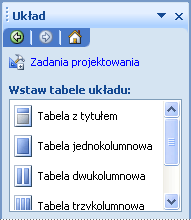
W poniższych zasobach znajdują się dodatkowe informacje na temat opcji projektu wizualnego dla szablonu formularza.
|
Pozycja do kliknięcia |
Czynność |
|
Informacje o tabelach układu, które ułatwiają wyrównywanie elementów w szablonie formularza oraz informacje o kontrolkach używanych do celów układu. |
|
|
DoWiedz się, jak automatycznie stosować skoordynowane kolory do określonych elementów w szablonie formularza. |
|
|
DoWiedz się, jak wstawić obraz, taki jak logo firmy lub tytuł czasopisma, do szablonu formularza. |
Krok 4: Dodawanie kontrolek
Formanty umożliwiają użytkownikom wprowadzanie i wybieranie danych w szablonie formularza. Można ich również użyć do wyświetlania danych z istniejących źródeł danych, takich jak bazy danych lub usługi sieci Web. Po utworzeniu układu szablonu formularza możesz wstawić dowolną kontrolkę, która jest potrzebna w szablonie formularza. Okienko zadań kontrolki zapewnia dostęp do wszystkich kontrolek dostępnych w programie InfoPath, w tym formantów niestandardowych dodanych do okienka zadań, takich jak kontrolki ActiveX lub części szablonu.

Możesz dodać kontrolkę do szablonu formularza, klikając jej nazwę na liście Wstawianie kontrolek lub przeciągając ją z okienka zadań do obszaru roboczego szablonu formularza. W zależności od typu kontrolki dodanej do szablonu formularza Użytkownicy wypełniający formularz będą mogli wpisywać tekst w polach tekstowych, wyświetlać dane w powtarzalnych kontrolkach, wybierać opcje z przycisków opcji i polami wyboru, wybierać wpisy z list, a następnie kliknąć polecenie przyciski służące do wykonywania poleceń. Dane wprowadzane w kontrolce przez użytkowników są przechowywane w źródle danych formularza.
Poniższe zasoby zawierają dodatkowe szczegóły dotyczące korzystania z kontrolek w programie InfoPath.
|
Pozycja do kliknięcia |
Czynność |
|
Informacje na temat różnych typów kontrolek dostępnych w programie InfoPath. |
|
|
Projektowanie fragmentu szablonu w celu używania w różnych szablonach |
DoWiedz się, jak wstawiać i aktualizować części szablonu. Części szablonu mogą pomóc w osiągnięciu spójnego projektu kolekcji szablonów formularzy. Na przykład można utworzyć części szablonu dla sekcji podpisu. Oprócz ponownego używania kontrolek i układu można ponownie używać reguł, formatowania warunkowego i sprawdzania poprawności danych. |
Krok 5: Dodawanie połączeń danych
Wszystkie szablony formularzy mają podstawowe źródło danych, nazywane głównym źródłem danych. W przypadku projektowania szablonu formularza opartego na zewnętrznym źródle danych, takim jak baza danych lub usługa sieci Web, program InfoPath tworzy główne źródło danych oparte na tym zewnętrznym źródle danych. W przypadku zaprojektowania pustego szablonu formularza program InfoPath tworzy główne źródło danych podczas dodawania formantów do szablonu formularza.
Podczas projektowania szablonu formularza możesz również dodawać połączenia danych do jednego lub wielu pomocniczych źródeł danych. Pomocnicze źródło danych to plik danych XML, baza danych lub usługa sieci Web, która jest używana w formularzu dla wpisów w polu listy lub akcji skryptu. Umożliwia to wypełnienie pól list i innych kontrolek danymi zewnętrznymi w szablonie formularza, takimi jak dane znajdujące się w bazie danych programu SQL Server lub na liście programu SharePoint. Możesz również dodać połączenia danych do pomocniczych źródeł danych, jeśli chcesz, aby użytkownicy musieli przesyłać dane do więcej niż jednego zewnętrznego źródła danych.
W poniższych zasobach znajdują się dodatkowe informacje na temat pomocniczych połączeń danych i ich zastosowania w programie InfoPath.
|
Pozycja do kliknięcia |
Czynność |
|
DoWiedz się, co to jest połączenie danych i jak używać go do pobierania i przesyłania danych z bazy danych, usługi sieci Web lub innego źródła danych. Jeśli na przykład projekty zespołu są wyświetlane w witrynie programu SharePoint, możesz utworzyć połączenie danych z tą listą, aby nazwy projektów pojawiały się w formancie pola listy na formularzu. |
|
|
Dodawanie połączenia danych do biblioteki lub listy dokumentów programu SharePoint |
Dodaj pomocnicze połączenie danych z szablonem formularza, które można wykonać w celu zbadania danych z biblioteki lub listy albo przesłać dane do biblioteki na serwerze z uruchomionym programem Windows SharePoint Services. |
|
Dodawanie połączenia danych do bazy danych programu Microsoft SQL Server |
Dodaj pomocnicze połączenie danych z szablonem formularza, który bada bazę danych programu SQL Server. |
|
Dodawanie pomocniczego połączenia danych z szablonem formularza, który może być kwerendą lub przesłaniem danych do usługi sieci Web. |
|
|
Dodawanie połączenia danych za pomocą ustawień w bibliotece połączeń |
Dodawanie pomocniczego połączenia danych z szablonem formularza przy użyciu pliku połączenia danych przechowywanego w bibliotece połączeń danych w witrynie Office SharePoint Server 2007. W tym pliku są przechowywane informacje o połączeniu ze źródłem danych, takim jak baza danych programu Access, arkusz kalkulacyjny lub plik tekstowy. |
|
WyPełnianie pola listy, pola listy rozwijanej lub pola kombi danymi z pomocniczego połączenia danych z usługą sieci Web. |
|
|
WyPełnianie pola listy, pola listy rozwijanej lub pola kombi przy użyciu danych z połączenia danych kwerendy z bazą danych programu Microsoft SQL Server. |
|
|
Konfigurowanie pomocniczego połączenia danych w celu umożliwienia pracy w trybie offline |
Skonfiguruj szablon formularza tak, aby formularze oparte na szablonie formularza pamięć podręczna dane z pomocniczego połączenia danych podczas wypełniania formularza przez użytkowników. Jest to przydatne, gdy użytkownicy nie mają łączności sieciowej lub zewnętrzne źródło danych formularza jest w inny sposób niedostępne. W tych scenariuszach program InfoPath wyświetla buforowane dane w formularzu, a formularz nadal działa zgodnie z oczekiwaniami dla użytkownika. |
Krok 6: Dodawanie sprawdzania poprawności danych, reguł i innych funkcji logiki biznesowej
Ważne jest zmniejszenie kosztów i zwiększenie efektywności w firmie, o ile jest to możliwe. Za pomocą funkcji logiki biznesowej w szablonie formularza można zapobiec kosztownym błędom wprowadzania danych oraz zautomatyzować akcje w formularzu użytkownika. Gdy korzystasz z funkcji programu InfoPath, takich jak sprawdzanie poprawności danych, formatowanie warunkowe i reguły, możesz definiować warunki i akcje, które automatycznie wykonują zadania oparte na zdarzeniach, takich jak otwieranie lub zamykanie formularza lub wartości wprowadzone w formularzu Szablony.
Poniższe zasoby zawierają dodatkowe szczegóły ilustrujące zakres funkcji logiki biznesowej w programie InfoPath.
|
Pozycja do kliknięcia |
Czynność |
|
Dodawanie, zmienianie lub wyłączanie sprawdzania poprawności danych |
Automatycznie wykrywaj błędy podczas wypełniania formularza przez użytkownika. Po dodaniu sprawdzania poprawności danych do kontrolek w szablonie formularza możesz zapewnić, że zbierane dane są dokładne i spójne oraz że są zgodne z normami, które są już używane w Twojej firmie. |
|
Ukrywanie lub stosowanie formatowania w formancie na podstawie warunków występujących w formularzu. Za pomocą formatowania warunkowego można automatycznie stosować pogrubienie, podkreślenie, kursywę, przekreślenie, kolor czcionki i kolor tła do kontrolek. Możesz również użyć formatowania warunkowego, aby określić, czy kontrolka jest widoczna w formularzu, gdy użytkownicy wypełniają ją, czy kontrolka jest wyłączona, czy też umożliwić użytkownikom dodawanie i usuwanie określonych kontrolek, takich jak sekcje opcjonalne. |
|
|
Dodawanie reguł, w których jest wyświetlane okno dialogowe, ustawianie wartości pola, wykonywanie kwerend lub przesyłanie do połączenia danych, przełączanie widoków lub otwieranie lub zamykanie formularza w odpowiedzi na określone zdarzenia i warunki występujące w formularzu. |
|
|
Dodawanie formuł, w których są obliczane dane, wyświetlanie określonych dat i godzin w formancie lub wyświetlanie wartości wprowadzanych przez użytkowników w jednym formancie w innej kontrolce. |
|
|
Okno dialogowe Inspektor logiczny służy do przeglądania wszystkich ustawień sprawdzania poprawności danych, obliczonych wartości domyślnych, reguł i funkcji programistycznych skojarzonych z szablonem formularza. Dzięki temu można uniknąć czasochłonnego procesu otwierania poszczególnych kontrolek w celu przejrzenia tych ustawień. |
Funkcje logiki biznesowej w programie InfoPath są potrzebne do obsługi większości szablonów formularzy. Jeśli jednak szablon formularza wymaga dodatkowych funkcji, które nie są dostępne w programie InfoPath, możesz utworzyć funkcje niestandardowe za pomocą kodu. Jeśli chcesz napisać skrypt, możesz za pomocą edytora skryptów Microsoft (MSE) tworzyć, edytować i debugować kod Microsoft JScript lub Microsoft Visual Basic Scripting Edition (VBScript). Jeśli chcesz napisać kod zarządzany, możesz używać programu Microsoft Visual Studio 2005 Tools for Applications (VSTA) do tworzenia, edytowania i debugowania kodu języka Visual Basic lub Visual C#. Ponadto, jeśli korzystasz z programu Microsoft Visual Studio 2005, możesz zintegrować funkcje trybu projektowania programu InfoPath z środowiskiem programistycznym Visual Studio 2005, pobierając i instalując Microsoft Visual Studio 2005 Tools dla pakietu 2007 Microsoft Office System na komputerze. Następnie możesz otworzyć program Visual Studio 2005, utworzyć projekt szablonu formularza programu InfoPath i użyć funkcji trybu projektowania w celu zaprojektowania szablonu formularza. Aby uzyskać informacje na temat pobierania Microsoft Visual Studio 2005 Tools dla pakietu 2007 Microsoft Office System, zobacz Portal programistów programu InfoPath w witrynie Microsoft Developer Network (MSDN) w sieci Web.
Krok 7: Tworzenie widoków niestandardowych
Każdy szablon formularza programu InfoPath ma widok domyślny, który jest wyświetlany, gdy użytkownicy otworzą po raz pierwszy formularz na podstawie szablonu formularza.
Aby zaprojektować dodatkowe widoki szablonu formularza, można użyć okienka zadań widoki :
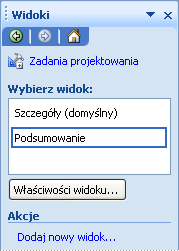
Projektując nowy widok, zwykle powtarzasz proces układania formularza, dodając do niego kontrolki i dodając sprawdzanie poprawności danych lub inne funkcje.
Tworząc różne widoki szablonu formularza, można umożliwić użytkownikom przeglądanie danych w formularzu na różne sposoby. Uniemożliwia to zaprojektowanie wielu szablonów formularzy dla tego samego procesu biznesowego. Na przykład w szablonie formularza, który jest wykorzystywany do przetwarzania oświadczeń dotyczących ubezpieczenia, możesz utworzyć w jednym widoku dla ubezpieczającego, drugi widok dla agentów ubezpieczeniowych, a trzeci widok na potrzeby dostosowywania ubezpieczeniowego. Każdy z tych widoków jest dostosowany do typu użytkownika, który wprowadza w nim informacje. Możesz również zaprojektować niestandardowe widoki wydruku, które są używane wyłącznie w celu wydrukowania formularza.
Widoki powinny być proste i względnie oczywiste. Jeśli jednak chcesz przekazać użytkownikom specjalne instrukcje, być może musisz zbudować pomoc w swoim widoku. Możesz na przykład utworzyć dedykowany widok pomocy dla szablonu formularza, a następnie dodać przycisk do widoku domyślnego, który użytkownicy mogą kliknąć w celu uzyskania dostępu do widoku pomocy.
W poniższych zasobach znajdują się dodatkowe informacje o widokach.
|
Pozycja do kliknięcia |
Czynność |
|
DoWiedz się, jak dodawać i usuwać widoki oraz zarządzać nimi. |
|
|
Tworzenie widoku programu InfoPath dla szablonu formularza zgodnego z przeglądarkami sieci Web |
DoWiedz się, jak utworzyć dwa widoki szablonu formularza zgodnego z przeglądarką dla dwóch typów użytkowników. Dla użytkowników, którzy otwierają szablon formularza w przeglądarce sieci Web, będą wyświetlane tylko te widoki. Widok inny będzie wykorzystywany wyłącznie przez użytkowników, którzy zainstalowali program InfoPath na swoich komputerach. Ten widok tylko w programie InfoPath nie będzie nigdy wyświetlany w przeglądarce sieci Web. W związku z tym można korzystać z funkcji programu InfoPath w tym widoku, które nie są obsługiwane w szablonach formularzy zgodnych z przeglądarką, takich jak role użytkowników lub kontrolki wzorca/szczegółu. |
|
DoWiedz się, jak zaprojektować widok wydruku dla szablonu formularza i inne techniki tworzenia przyjaznych do druku szablonów formularzy. |
|
|
Dodawanie niestandardowego tekstu Pomocy do szablonu formularza |
DoWiedz się, jak zaprojektować widok pomocy dla szablonu formularza i inne techniki wyświetlania niestandardowego tekstu instruktażowego dla użytkowników. |
Krok 8: Włączanie funkcji przesyłania
Podczas projektowania szablonów formularzy w celu zbierania danych w ramach większego procesu biznesowego dane te zazwyczaj nie pozostają w formularzach wypełnianych przez użytkowników. Zamiast tego dane formularza są przenoszone z formularza do następnego etapu w procesie biznesowym — zazwyczaj do zewnętrznego źródła danych, takiego jak baza danych lub usługa sieci Web. Na przykład pracownik może użyć programu InfoPath do wypełnienia formularza raportu z wydatków, a następnie przesłać go do usługi sieci Web, w której można przetworzyć formularz.
Określenie miejsca, w którym dane w szablonie formularza mają być przesyłane, mogą zwiększyć dokładność i wydajność procesów biznesowych, ponieważ umożliwia większą kontrolę nad tymi procesami. Zanim użytkownicy będą mogli przesłać dane formularza, program InfoPath zapewnia, że dane w formularzach są prawidłowe i umożliwi użytkownikom poprawienie nieprawidłowych danych. Ta funkcja może pomóc w zapewnieniu wysyłania tylko prawidłowych danych do zewnętrznego źródła danych.
W poniższych zasobach wyjaśniono, jak zaprojektować szablon formularza w celu przesłania danych formularza do wybranej lokalizacji.
|
Pozycja do kliknięcia |
Czynność |
|
Przeczytaj o wysyłaniu danych formularza do określonej lokalizacji, takiej jak baza danych lub usługa sieci Web. |
|
|
ZaProjektuj dodatkowe połączenia danych i reguły, które przesyłają dane formularza do kilku lokalizacji, gdy użytkownicy klikną przycisk Prześlij w formularzu. |
Krok 9: Włączanie funkcji zabezpieczeń
W celu dowolnych czynności związanych z zabezpieczeniami szablonów formularzy i pokrewnych formularzy należy korzystać z istniejących zasad zabezpieczeń organizacji jako podstawy.
W przypadku tworzenia szablonów formularzy zgodnych z przeglądarką należy pamiętać, że liczba czynników wpływa na bezpieczeństwo informacji przechowywanych na serwerach z systemem InfoPath Forms Services. Niektóre są sterowane przez użytkownika, a inne są kontrolowane przez administratora, to jest osoba konfigurująca konta użytkowników, przypisując uprawnienia i pomaga użytkownikom w rozwiązywaniu problemów z siecią lub serwerem. Aby ustawić odpowiednie opcje szablonu formularza, może być konieczne jego skoordynowanie przez administratora.
W poniższych zasobach wyjaśniono, jak zaprojektować szablon formularza z uwzględnieniem zabezpieczeń.
|
Pozycja do kliknięcia |
Czynność |
|
Zagadnienia dotyczące zabezpieczeń szablonów formularzy i formularzy |
Przeczytaj o najważniejszych wskazówkach dotyczących zabezpieczania szablonów formularzy i formularzy oraz zagadnienia dotyczące zabezpieczeń serwera. |
|
DoWiedz się więcej na temat trzech różnych poziomów zabezpieczeń formularzy: ograniczone, domena i pełne zaufanie. Poziomy zabezpieczeń określają, czy formularz może uzyskiwać dostęp do danych w innych domenach lub uzyskiwać dostęp do plików i ustawień na komputerze użytkownika. |
|
|
Ustawianie wymaganego poziomu zabezpieczeń szablonu formularza |
ZaStępowanie domyślnego ustawienia zabezpieczeń, które program InfoPath wybiera automatycznie na podstawie funkcji w szablonie formularza. |
|
Informacje na temat podpisów cyfrowych w programie InfoPath oraz zagadnienia dotyczące korzystania z nich w szablonach formularzy obsługiwanych w przeglądarce. PodPisywanie formularza pomaga w uwierzytelnianiu użytkownika jako osoby, która wypełnia formularz, i pomaga zapewnić, że zawartość formularza nie zostanie zmieniona. |
Krok 10: testowanie wyglądu i zachowania
Plan testowania zależy od złożoności szablonu formularza i istniejących zasad w organizacji w celu wdrażania szablonów formularzy. Plan testów może być tak prosty jak w przypadku wyświetlania szablonu formularza w celu sprawdzenia zachowania i wyglądu formularzy opartych na szablonie formularza. W przypadku wdrażania szablonu formularza w większej skali mogą być potrzebne bardziej dokładne testy. Na przykład możesz chcieć przeprowadzić testy użyteczności lub zaplanować wdrożenia pilotażowe za pomocą próbkowania użytkowników.
Większość podstawowych przebiegów testowych zwykle wymaga przejrzenia szablonu formularza w oknie podglądu w programie InfoPath. Okno podglądu umożliwia wyświetlanie formularza w postaci, w jakiej będzie widoczny dla użytkowników, i wprowadzanie danych w kontrolkach w celu przetestowania ich funkcji. Dzięki temu można sprawdzać wyrównanie i formatowanie kontrolek. Możesz również przetestować funkcje kontrolek w formularzu. Na przykład można wprowadzić dane w kontrolkach, aby upewnić się, że sprawdzanie poprawności danych, formuły, reguły i połączenia danych działają zgodnie z oczekiwaniami. W oknie podglądu należy również upewnić się, że szablon formularza jest wolny od błędów pisowni i niespójności redakcyjnych, a także sprawdzić, czy wygląda dobrze od wizualnego punktu widzenia.
Porada: Za pomocą okna podglądu można też stosować proste, iteracyjne testowanie kontrolek i zachowania formularza podczas projektowania szablonu formularza.
Przed opublikowaniem i dystrybuowaniem szablonu formularza możesz wykonać większość czynności testowych, aby upewnić się, że jest on zgodny z użytkownikami, aby upewnić się, że spełnia on oczekiwania. Idealnym rozwiązaniem jest opublikowanie szablonu formularza pilotażowego i dystrybuowanie go do małego próbkowania użytkowników. W ten sposób możesz zaLogować się do opinii rzeczywistych użytkowników o ogólnej użyteczności szablonu formularza. Po opublikowaniu szablonu formularza w szerszym gronie można wprowadzić konieczne zmiany.
W poniższym zasobie opisano sposób użycia okienka zadań Sprawdzanie projektu w celu przetestowania szablonu formularza.
|
Pozycja do kliknięcia |
Czynność |
|
DoWiedz się więcej o okienku zadań Sprawdzanie projektu i jak za jego pomocą przetestować funkcje szablonu formularza. |
Faza 3: wdrażanie
Proces wdrażania szablonu formularza obejmuje opublikowanie szablonu formularza, co umożliwia jego używanie w sieci Web (tylko w przypadku szablonów formularzy zgodnych z przeglądarką) i dzięki czemu użytkownicy znają dostępność szablonu formularza. Jeśli planujesz zainstalować szablon formularza na komputerach użytkowników, proces publikowania może również obejmować tworzenie specjalnego pliku instalacyjnego. Szablony formularzy można publikować w wielu lokalizacjach, w tym na listach dystrybucyjnych poczty e-mail oraz na serwerach z uruchomionym programem InfoPath Forms Services lub Windows SharePoint Services.
Jeśli planujesz opublikowanie szablonu formularza zgodnego z przeglądarką na serwerze, na którym jest uruchomiony program InfoPath Forms Services, musisz włączyć obsługę szablonu formularza w przeglądarce, oprócz publikowania go. W wielu przypadkach możesz wykonać ten krok podczas procesu publikowania, zaznaczając pole wyboru w Kreatorze publikowania. Jeśli jednak szablon formularza zawiera pewne funkcje, takie jak kod zarządzany, nie będzie można samodzielnie włączyć szablonu formularza w przeglądarce. Zamiast tego należy zapisać szablon formularza w lokalizacji udostępnionej, a następnie pozwolić administratorowi farmy sprawdzić, czy jest dostępny do przejrzenia. Administrator farmy może następnie sprawdzić, czy szablon formularza jest wolny od błędów i ostrzeżeń, przekazać go do lokalizacji w farmie internetowej, a następnie aktywować w zbiór witryn na serwerze.
Poniższe zasoby opisują proces publikowania i to, co pociąga za sobą.
|
Pozycja do kliknięcia |
Czynność |
|
Określ sposób i miejsce publikowania szablonu formularza. |
|
|
Publikowanie szablonu formularza na serwerze z uruchomionymi usługami InfoPath Forms Services |
Publikowanie szablonu formularza zgodnego z przeglądarką, który można wypełnić w programie InfoPath lub w sieci Web. Czytając ten artykuł, możesz również sprawdzić, czy możesz włączyć przeglądarkę do obsługi szablonu formularza lub czy potrzebujesz administratora farmy, aby wykonać tę czynność. |
|
Publikowanie szablonu formularza w bibliotece, która jest lokalizacją w witrynie programu SharePoint, w której jest zarządzany zbiór plików. Możesz również opublikować szablon formularza jako typ zawartości witryny, który umożliwia przypisywanie wielu szablonów formularzy do jednej biblioteki lub przypisywanie szablonu formularza do wielu bibliotek w zbiorze witryn. |
|
|
Publikowanie szablonu formularza na liście adresatów wiadomości e-mail |
Rozpowszechnianie szablonu formularza w wiadomości e-mail z użytkownikami. Kreator publikowania tworzy wiadomość e-mail zawierającą kopię szablonu formularza i formularza opartego na szablonie formularza. Po otwarciu wiadomości e-mail użytkownicy mogą wypełnić formularz bezpośrednio w treści wiadomości e-mail. |
|
Za pomocą Kreatora publikowania możesz tworzyć pliki instalacyjne, aby można było zainstalować w pełni zaufane szablony formularzy na komputerach użytkowników. Formularz może być uruchomiony z pełnym zaufaniem tylko wtedy, gdy skojarzony z nim szablon formularza jest podpisany cyfrowo za pomocą zaufanego certyfikatu głównego lub jeśli szablon formularza został zainstalowany na komputerze użytkownika przy użyciu programu instalacyjnego, takiego jak Instalator systemu Microsoft Windows (plik msi). |
Faza 4: obsługa
Zachowanie szablonu formularza wymaga zaktualizowania szablonu formularza w razie potrzeby i wydawania nowych wersji. Warto również okresowo wystawiać opinii użytkowników na temat użyteczności projektu. Czy szablon formularza nadal spełnia wymagania, czy wymagają zmiany?
Po opublikowaniu szablonu formularza, który został zmieniony, program InfoPath może zaktualizować zarówno szablon formularza (plik xsn), jak i wszystkie istniejące formularze (pliki XML) oparte na tym szablonie formularza. Po otwarciu istniejącego formularza użytkownicy będą automatycznie pobierać najnowszą kopię szablonu formularza, a dane formularza zostaną zaktualizowane, aby pasowały do tej wersji. Domyślnie program InfoPath automatycznie zamienia starszą wersję szablonu formularza na najnowszą wersję. Możesz wybrać metodę aktualizacji, która jest preferowana do zaktualizowania istniejących formularzy użytkowników.
Jeśli jesteś administratorem farmy dla serwera z systemem InfoPath Forms Services i chcesz przekazać nową wersję szablon formularza zatwierdzony przez administratora, możesz określić, jak będzie miało miejsce przejście między istniejącą wersją a wersją uaktualnioną. Możesz na przykład zastąpić szablon formularza nowszą wersją bez powodowania utraty danych użytkownikom, którzy obecnie wypełniają formularz w przeglądarce. Jeśli masz istotną przyczynę, taką jak poprawka zabezpieczeń, możesz wybrać opcję natychmiastowego zastąpienia szablonu formularza.
Jeśli jest konieczne zaktualizowanie istniejącej części szablonu, należy ją otworzyć, wprowadzić konieczne zmiany, zapisać część szablonu, a następnie ponownie przeprowadzić jej dystrybucję do projektantów formularzy. Gdy projektanci formularzy dodają najnowszą wersję części szablonu do okienka zadań formanty , mogą jej używać w szablonach formularzy. Jeśli otworzysz szablon formularza, który zawiera starszą wersję części szablonu, program InfoPath wyświetli monit o zaktualizowanie tej części szablonu do najnowszej wersji.
W poniższych zasobach opisano bardziej szczegółowo, jak można modyfikować i aktualizować szablony formularza oraz części szablonu.
|
Pozycja do kliknięcia |
Czynność |
|
Wprowadzenie do aktualizowania istniejących szablonów formularza |
DoWiedz się, jak program InfoPath aktualizuje szablon formularza i wszystkie odpowiadające formularze użytkownika. Przeczytaj informacje dotyczące aktualizowania szablonów formularzy obsługiwanych w przeglądarce oraz techniki umożliwiające uniknięcie utraty danych w istniejących formularzach użytkowników. |
|
DoWiedz się, jak wprowadzić zmiany w opublikowanym szablonie formularza, zmodyfikować kopię roboczą szablonu formularza, a następnie ponownie opublikować kopię roboczą w oryginalnej lokalizacji publikowania. |
|
|
Przenoszenie opublikowanego szablonu formularza do nowej biblioteki dokumentów |
Skutecznie Przenieś szablon formularza i wszystkie istniejące formularze z jednej biblioteki do drugiej. Na przykład po wdrożeniu szablonu formularza może być konieczne przeniesienie szablonu formularza na serwer o większej pojemności, aby umożliwić więcej użytkownikom wypełnianie formularzy w tym samym czasie. |
|
Modyfikowanie lub usuwanie połączeń danych w szablonie formularza. Może być konieczne wykonanie tej czynności, jeśli zewnętrzne źródła danych dla szablonu formularza zostaną zmienione. |
|
|
Dodawanie, usuwanie lub aktualizowanie plików zasobów w szablonie formularza |
Zarządzanie plikami dodawanymi do szablonu formularza w celu obsługi funkcji skojarzonych z nim formularzy. Na przykład może być konieczne dodanie pliku HTML używanego do wyświetlania informacji w niestandardowe okienko zadań lub zmodyfikowania pliku XML używanego do wyświetlania elementów listy. |
|
Modyfikowanie projektu istniejącej części szablonu. |
Faza 5: Archiwum
Organizacje często archiwizują szablony formularzy i formularze jako ostatni krok w cyklu życia projektu w formie. Jeśli nie potrzebujesz już określonego szablonu formularza, możesz wycofać go z użytkowania i zachować kopię elektroniczną szablonu formularza dla swoich rekordów. Ponadto może być konieczne zachowanie danych zebranych na formularzach opartych na tym szablonie formularza.
W wielu organizacjach obowiązują ścisłe wytyczne dotyczące długotrwałego przechowywania i przechowywania danych w archiwach. Na przykład organizacja może być zobowiązana do utrzymywania rekordów transakcji klientów w pliku przez określoną liczbę lat. Wytyczne dotyczące archiwizacji w organizacji mogą być prowadzone przy użyciu zasad wewnętrznych, zgodności z przepisami lub obu. W ramach procesu planowania należy dowiedzieć się, co to są zasady.
Archiwizowanie szablonu formularza
Jeśli jesteś administratorem farmy dla serwera z systemem InfoPath Forms Services, możesz wycofać szablony formularzy obsługiwane w przeglądarce, gdy staną się nieaktualne. Możesz na przykład wycofać szablon formularza ankiety po zakończeniu ankiety. W celu utrzymania bieżących i nieczytelnych bibliotek upewnij się, że szablony formularzy, które nie są już używane, zostaną wycofane i że masz zasady w celu prowadzenia inspekcji i uaktualniania istniejących szablonów formularzy.
Jeśli planujesz wycofać szablon formularza z obsługą przeglądarki, który jest nadal używany, musisz wykonać uaktualnienie stopniowe lub przełączanie w stan spoczynku szablon formularza, aby zapobiec zalogowaniu się bieżących sesji, co może spowodować utratę danych i nieoczekiwane zakłócenia użytkowników wypełniających formularz.
Warto również zarchiwizować plik źródłowy szablonu formularza (pliku xsn) w programie kontroli wersji lub innym typie rozwiązania do zarządzania plikami używanym przez organizację. Pomaga to upewnić się, że użytkownik i Twoja organizacja mają rekord szablonu formularza, którego można użyć w celu odwołania się do archiwów formularzy i danych formularza, a w razie potrzeby przywrócenia lub zaktualizowania szablonu formularza.
Archiwizowanie formularzy i danych formularza
Jeśli Twoja organizacja korzysta z Office SharePoint Server 2007, Możesz archiwizować ukończone, formularze oparte na serwerze (pliki XML), konwertując je na strony sieci Web. Zarchiwizowany formularz można przechowywać w tej samej bibliotece, w której znajduje się oryginalny formularz, lub można przenieść go do innej lokalizacji zgodnie z wytycznymi Twojej organizacji.
Uwaga: Podczas konwertowania formularza na stronę sieci Web plik wynikowy może różnić się nieco od oryginalnego pliku. Wyniki konwersji należy sprawdzić, aby upewnić się, że spełnia on potrzeby. Jeśli na przykład do wypełnienia pola listy w formularzu użyto połączenia danych z pomocniczym źródłem danych, w zarchiwizowanym formularzu nie będą wyświetlane wszystkie wartości pól listy. Zamiast tego zostanie wyświetlona tylko wartość określona przez użytkownika podczas wypełniania formularza.
W programie InfoPath można archiwizować formularz, otwierając go i eksportując do jednego z następujących formatów:
-
Format PDF (Portable Document Format) Plik PDF to format pliku elektronicznego o stałym układzie, który zachowuje formatowanie dokumentu i umożliwia udostępnianie plików. Format PDF zapewnia, że po wyświetleniu pliku w trybie online lub wydrukowaniu zostanie zachowany dokładnie odpowiedni format, a dane w pliku nie będą łatwo kopiowane ani zmieniane.
-
Format XPS (XML Paper Specification) XPS to format pliku elektronicznego, który umożliwia zachowanie formatowania dokumentu i udostępnianie plików. Format XPS zapewnia, że po wyświetleniu pliku w trybie online lub wydrukowaniu zostanie zachowany dokładnie odpowiedni format, a dane w pliku nie będą łatwo kopiowane ani zmieniane.
Plik PDF lub XPS można zapisać w programie Microsoft Office 2007 tylko po zainstalowaniu dodatku. Aby uzyskać więcej informacji, zobacz Umożliwianie obsługi innych formatów plików, takich jak formaty PDF i XPS.
Wypełnionego formularza można również wyeksportować jako stronę sieci Web, w formacie jednoPlikowej strony sieci Web (MHTML). Ten typ pliku umożliwia użytkownikom wyświetlanie zawartości formularza (ale nie jej modyfikowanie w przeglądarce).










